本功能概覽
「傳真/網際網路傳真收件匣」有兩種類型︰「記憶接收收件匣」和「機密傳真收件匣」。可以使用這兩種收件匣儲存透過「傳真」和「網際網路傳真」接收的檔案。「記憶接收收件匣」也包括「已分割的資料接收收件匣」。
使用「傳真」功能需要安裝選購產品。有關使用該功能所需選購產品的資訊,請參閱"每種功能所需的選購產品."
記憶接收收件匣
「記憶接收收件匣」是用於儲存由「傳真」和「網際網路傳真」接收的檔案的收件匣。由「傳真」和「網際網路傳真」接收的檔案儲存在「記憶接收收件匣」中,而不列印。可以在必要時列印或傳送儲存的檔案。
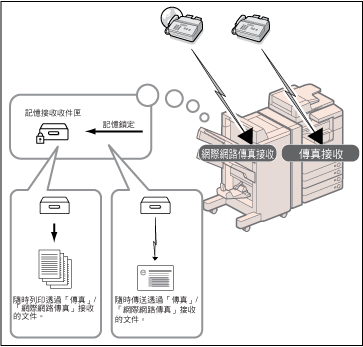
已分割的資料接收收件匣
以已分割的資料形式接收的網際網路傳真檔案存入「已分割的資料接收收件匣」中,並合併成一個檔案。

機密傳真收件匣
若透過傳真/網際網路傳真接收的檔案符合指定的轉傳條件,則此檔案會儲存在「機密傳真收件匣」中。可以在必要時使用所需設定列印儲存的檔案。
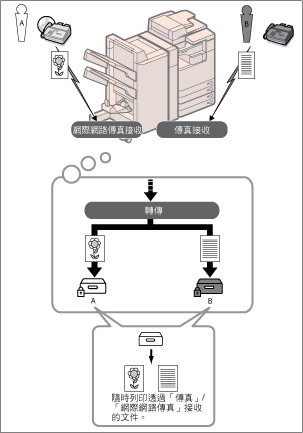
使用「記憶接收收件匣」或「機密傳真收件匣」傳送和接收檔案的基本操作流程如下︰
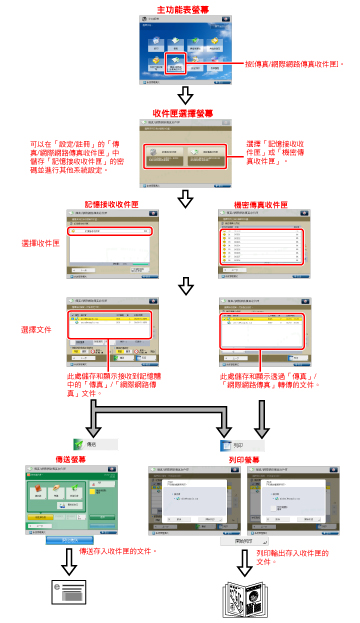
記憶接收收件匣螢幕
可以從「記憶接收收件匣」螢幕選擇「記憶接收收件匣」或「已分割的資料接收收件匣」。
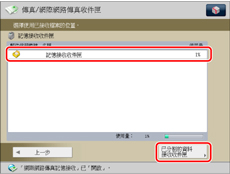
<記憶接收收件匣螢幕>
顯示接收到「記憶接收收件匣」中的傳真/網際網路傳真檔案的清單。
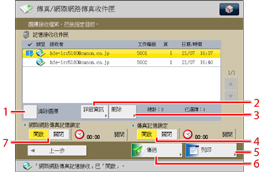
|
1
|
選擇全部(最多32個檔案)/清除選擇
按下可以選擇收件匣中所有檔案。若選擇一個檔案,該鍵變為[清除選擇]。
|
|
2
|
[詳細資訊]
按下可以檢查檔案的詳細資訊。
|
|
3
|
[刪除]
按下可以刪除檔案。
|
|
4
|
<傳真記憶鎖定>
按下可以開啟或關閉「記憶接收收件匣」的「傳真記憶鎖定」模式。
|
|
5
|
[列印]
按下可以列印檔案。
|
|
6
|
[傳送]
按下可以傳送檔案。
|
|
7
|
<網際網路傳真記憶鎖定>
按下可以開啟或關閉「記憶接收收件匣」的「網際網路傳真記憶鎖定」模式。
|
<傳送螢幕>
要傳送儲存在「記憶接收收件匣」中的檔案時顯示此螢幕。可以指定接收者,並設定其他有用的傳送功能。

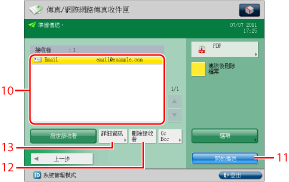
|
1
|
[通訊錄]
從「通訊錄」選擇接收者。
|
|
2
|
[單鍵]
顯示註冊/指定單鍵按鈕的螢幕。
|
|
3
|
[新接收者]
按下可以指定未儲存在「通訊錄」中的接收者。
|
|
4
|
檔案格式
按下可以選擇檔案格式。
|
|
5
|
[傳送後刪除檔案]
按下可以在傳送完成後自動刪除檔案。
|
|
6
|
[選項]
按下可以設定有用的傳送功能,如同時傳送不同尺寸原稿或傳送雙面原稿。
|
|
7
|
[CcBcc]
按下可以指定「副本」或「密件副本」位址。
|
|
8
|
[指定接收者]
按下可以顯示指定接收者的方法或接收者清單。
|
|
9
|
[傳送給自己]
按下可以將自己的電子郵件位址指定為接收者。
|
|
10
|
接收者清單
按下可以顯示接收者清單。
|
|
11
|
[開始傳送]
按下可以開始傳送。
|
|
12
|
[刪除接收者]
按下可以刪除接收者清單中顯示的接收者。
|
|
13
|
[詳細資訊]
按下可以檢查或變更從接收者清單選擇的接收者資訊。
|
<已分割的資料接收收件匣螢幕>
可以檢查本機器接收的已分割的資料。
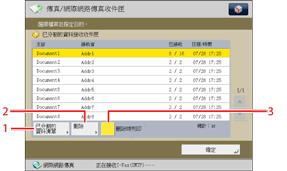
|
1
|
[已分割的資料清單]
按下可以檢查已分割資料的狀態以及「已分割的資料接收收件匣」的剩餘容量。
|
|
2
|
[刪除]
按下可以刪除檔案。
|
|
3
|
[刪除時列印]
按下可以在刪除已分割的資料時自動列印該資料。
|
機密傳真收件匣螢幕
顯示「機密傳真收件匣」清單。
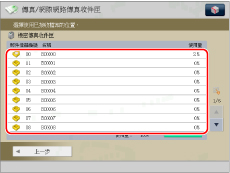
顯示所選「機密傳真收件匣」中已接收檔案的清單。
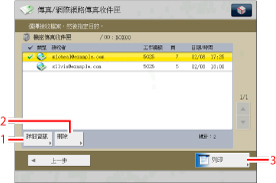
|
1
|
[詳細資訊]
按下可以檢查檔案的詳細資訊。
|
|
2
|
[刪除]
按下可以刪除檔案。
|
|
3
|
[列印]
按下可以列印檔案。
|
|
須知
|
|
若為網際網路傳真文件添加了彩色影像檔案,則不能接收網際網路傳真文件。在這種情況下,「錯誤代碼#821」顯示在「狀態確認/取消」螢幕中工作日誌的詳細資訊螢幕上,同時也被放入各種報表中,如「管理報表」。(請參閱「不含訊息的錯誤代碼清單」)
在以下所述情況下,不能再在「傳真/網際網路傳真收件匣」中儲存檔案。數目可能根據硬碟的剩餘容量而有所差異。
「郵件信箱」和「傳真/網際網路傳真收件匣」中總共已儲存2,000份檔案或影像時
總共有8,000頁檔案或影像已存入「郵件信箱」和「傳真/網際網路傳真收件匣」時
|
|
注意
|
|
若已接收網際網路傳真文件的影像檔案附件與本機器不相容,則本機器不會處理(列印、轉傳或儲存)這些檔案。而是刪除檔案。在這種情況下,所刪除檔案的名稱和訊息<任何程式均無法處理附加檔案。>隨收到的網際網路傳真文字列印出來。
建議刪除「傳真/網際網路傳真收件匣」中不需要的檔案或影像資料,從而留出空間以儲存新檔案。
使用SSO-H認證時,只有註冊了使用者電子郵件位址才會出現[傳送給自己]。
|